Нет звука в игре - это одна из самых раздражающих проблем, с которой могут столкнуться владельцы Xbox Series S. Ведь как можно насладиться игровым процессом без звукового сопровождения, музыки и эффектов? Но не стоит отчаиваться, если у вас возникла эта проблема. Вместо того чтобы паниковать и нервничать, обратитесь за помощью в специализированный форум Xbox Series S.
Форумы - это место, где собираются опытные пользователи консоли Xbox Series S, а также представители технической поддержки. Здесь можно найти ответы на самые разнообразные вопросы по использованию консоли, попросить совета и поделиться своими проблемами. Общаясь с другими пользователями, вы сможете найти решение для своей проблемы от тех, кто уже сталкивался с ней ранее.
Когда вы обращаетесь за помощью в Xbox Series S форум, нет звука - одна из проблем, с которой вы можете столкнуться. Квалифицированные участники форума помогут вам разобраться с этой проблемой, предложат несколько вариантов решения и поделятся своим опытом. Более того, вы можете получить информацию о последних обновлениях программного обеспечения, которые могут исправить данную проблему.
Почему возникла проблема с звуком на Xbox Series S?
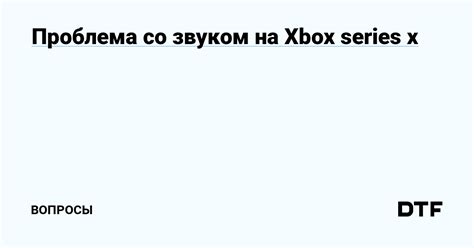
Если у вас возникла проблема с звуком на Xbox Series S, есть несколько возможных причин, которые могут быть виновниками этой ситуации:
1. Неправильные настройки громкости: Проверьте настройки громкости на вашем Xbox Series S и убедитесь, что они установлены на правильный уровень. Убедитесь, что громкость не выключена или установлена на минимум.
2. Проблемы с подключением аудио: Проверьте, правильно ли подключены ваша акустическая система, наушники или другие устройства аудио к вашей консоли Xbox Series S. Убедитесь, что кабели подключены к соответствующим разъемам и что они не повреждены.
3. Проблемы с HDMI: Если вы используете HDMI для подключения Xbox Series S к телевизору или монитору, проверьте, что кабель HDMI надежно подсоединен. Попробуйте использовать другой кабель HDMI, чтобы исключить возможные проблемы с текущим кабелем.
4. Настройки аудио на телевизоре или мониторе: Проверьте настройки звука на вашем телевизоре или мониторе. Убедитесь, что звук включен и настройки громкости правильно установлены. Если возможно, попробуйте подключить Xbox Series S к другому телевизору или монитору, чтобы исключить проблемы с текущим экраном.
5. Проблемы с программным обеспечением: Если все вышеперечисленные шаги не помогли решить проблему, возможно, у вас есть проблемы с программным обеспечением Xbox Series S. В этом случае, обновление программного обеспечения консоли до последней версии или сброс до заводских настроек может помочь решить проблему.
Если после всех этих шагов у вас все еще есть проблемы с звуком на Xbox Series S, рекомендуется обратиться за помощью в Xbox Series S форум или связаться с технической поддержкой Xbox для получения более подробной помощи и решения проблемы.
Какие типичные неполадки могут привести к отсутствию звука?
Если у вас нет звука на вашей консоли Xbox Series S, есть несколько типичных проблем, которые могут быть причиной данной неполадки:
1. Подключение кабелей: Проверьте, правильно ли подключены все кабели от вашего телевизора или звуковой системы к консоли. Убедитесь, что кабели не повреждены и надежно подключены.
2. Настройки звука: Убедитесь, что настройки звука на вашей консоли установлены правильно. Проверьте уровень громкости и наличие звука в настройках Xbox Series S.
3. Неисправность HDMI-порта: Внешние устройства, подключенные к HDMI-порту вашей консоли, могут вызывать проблемы с аудио. Попробуйте подключить консоль напрямую к телевизору или замените HDMI-кабель.
4. Обновление программного обеспечения: Проверьте, есть ли обновления для вашей консоли Xbox Series S. Иногда отсутствие звука может быть вызвано ошибками в программном обеспечении, которые могут быть исправлены путем установки последней версии системного ПО.
5. Неисправность аудио-выхода: Если вы используете внешние аудио-устройства, такие как наушники или колонки, проверьте, работают ли они правильно. Возможно, вам понадобится заменить или настроить аудио-выход для их корректной работы.
Если вы все равно не можете устранить проблему с отсутствием звука на Xbox Series S, рекомендуется обратиться в Xbox Series S форум за помощью. Сообщество сможет предложить решения или дать дополнительные советы для устранения данной проблемы.
Какие методы решения проблем с звуком на Xbox Series S существуют?

- Проверьте подключения: убедитесь, что все кабели аудио-выхода правильно подключены к телевизору или аудиосистеме, и что они надежно закреплены.
- Проверьте настройки звука: перейдите в настройки Xbox Series S и убедитесь, что выбран правильный выходной аудиоформат и уровень громкости.
- Перезагрузите консоль: попробуйте выключить Xbox Series S полностью, подождать несколько секунд и включить его снова. Иногда простая перезагрузка может исправить проблему со звуком.
- Проверьте настройки телевизора или аудиосистемы: убедитесь, что настройки громкости или аудио на телевизоре или аудиосистеме правильно установлены. Попробуйте подключить другие устройства к телевизору или аудиосистеме, чтобы убедиться, что проблема не связана с ними.
- Обновите программное обеспечение: убедитесь, что ваша консоль имеет последнюю версию программного обеспечения. В некоторых случаях обновление программного обеспечения может исправить проблему со звуком.
- Свяжитесь с технической поддержкой: если ни один из вышеуказанных методов не помог решить проблему, обратитесь в Xbox Series S форум или свяжитесь с официальной технической поддержкой для получения дальнейшей помощи.
Надеюсь, эти методы помогут вам решить проблему со звуком на вашей Xbox Series S. Удачи!
Как проверить подключение аудиосистемы к консоли?
Если у вас возникли проблемы с звуком на вашей Xbox Series S, первым делом следует проверить правильность подключения аудиосистемы к консоли. Для этого выполните следующие шаги:
- Убедитесь, что все кабели жестко подключены к соответствующим портам. Проверьте, что кабель HDMI или аудиокабель качественно вставлены в соответствующие разъемы на консоли и аудиосистеме.
- Выберите правильный источник звука на вашей аудиосистеме. Убедитесь, что входной источник звука на аудиосистеме установлен на соответствующий порт, к которому подключена Xbox Series S.
- Проверьте настройки звука на Xbox Series S. Перейдите в "Настройки" на консоли, выберите "Звук и экран" и убедитесь, что выбран правильный выходной формат звука. При необходимости, измените формат, чтобы он соответствовал возможностям вашей аудиосистемы.
- При необходимости, выполните перезагрузку Xbox Series S и аудиосистемы. Иногда неполадки могут возникать из-за временных сбоев, поэтому перезагрузка может решить проблему.
Если после выполнения всех вышеуказанных шагов звук все равно отсутствует, то скорее всего проблема не в подключении аудиосистемы. В этом случае стоит обратиться в Xbox Series S форум за дополнительной помощью.
Как настроить звуковые параметры на Xbox Series S?
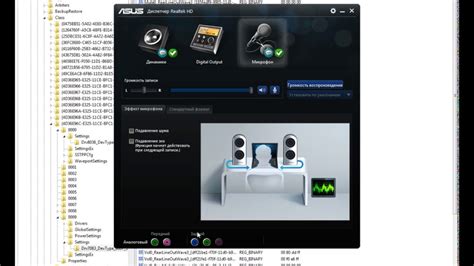
В случае отсутствия звука на Xbox Series S, есть несколько шагов, которые можно предпринять, чтобы решить эту проблему.
1. Проверьте подключение звукового кабеля.
Убедитесь, что звуковой кабель правильно подключен к телевизору или аудио системе. Проверьте, что кабель надежно прикреплен к обоим устройствам и что его разъемы не повреждены.
2. Проверьте настройки звука на консоли Xbox Series S.
Перейдите в раздел "Настройки" на консоли и выберите "Звук и дисплей". Проверьте, что выбран правильный аудио выход и что громкость не установлена на минимум. Кроме того, убедитесь, что функция "Выход с звуком" включена.
3. Проверьте настройки звука на телевизоре или аудио системе.
Если звук все еще не работает, проверьте настройки звука на вашем телевизоре или аудио системе. Убедитесь, что выбран правильный аудио вход и громкость не установлена на минимум. Если вы используете аудио систему, проверьте подключение кабелей.
4. Перезагрузите консоль Xbox Series S.
Иногда перезагрузка консоли может помочь восстановить работу звука. Выключите консоль, отсоедините ее от источника питания, подождите несколько секунд и снова подключите ее. Затем включите консоль и проверьте звук.
5. Обратитесь за помощью в Xbox Series S форум.
Если после всех предыдущих шагов звук все еще не появляется, рекомендуется обратиться за помощью на Xbox Series S форум. Там вы сможете описать свою проблему более подробно и получить рекомендации от опытных пользователей или сотрудников поддержки Xbox.
Следуя этим шагам, вы можете настроить звук на Xbox Series S и наслаждаться играми с полноценным аудио. Удачи!
Как устранить проблемы с аудио-выходом Xbox Series S?
Если у вас возникли проблемы с звуком на Xbox Series S, есть несколько шагов, которые вы можете предпринять, чтобы устранить эту проблему. Приведенные ниже инструкции помогут вам проверить настройки и подключение аудио-выхода и, возможно, решить вашу проблему.
Шаг 1: Проверьте входные и выходные подключения
Убедитесь, что все входные и выходные аудио-кабели должны быть надежно подключены к вашей консоли Xbox Series S и аудио-устройству. Проверьте, нет ли поломок, разъединений или повреждений кабелей. Если возможно, попробуйте использовать другие кабели или порты.
Шаг 2: Проверьте настройки звука на консоли
Откройте меню настроек на вашей консоли Xbox Series S и выберите раздел "Звук". Убедитесь, что выбранный аудио-выход соответствует вашим предпочтениям. Вы можете выбрать HDMI-аудио, оптический аудио или аудио-гнездо.
Шаг 3: Проверьте настройки звука на телевизоре или аудио-устройстве
Если вы используете HDMI-аудио или оптический аудио, убедитесь, что настройки звука на вашем телевизоре или аудио-устройстве правильно настроены. Это может включать выбор правильного аудио-входа или настройку объема звука.
Шаг 4: Обновите программное обеспечение
Успешное обновление программного обеспечения консоли Xbox Series S может решить множество проблем, включая проблемы с аудио. Проверьте, доступно ли обновление системы и установите его, если это необходимо.
Шаг 5: Обратитесь к сообществу Xbox Series S
Если все вышеперечисленное не помогло решить вашу проблему, рекомендуется обратиться к сообществу Xbox Series S. На форуме вы найдете других пользователей Xbox Series S с опытом и знаниями, которые могут помочь вам найти решение.
Следуя этим шагам и получая помощь от сообщества, вы увеличите свои шансы на успешное устранение проблем с аудио-выходом на Xbox Series S. Удачи!
Как провести проверку работоспособности аудиопортов на Xbox Series S?

Если на вашей консоли Xbox Series S отсутствует звук, первым делом стоит проверить работоспособность аудиопортов. Для этого вы можете выполнить следующие действия:
1. Убедитесь, что все кабели и провода подключены к соответствующим портам на консоли и телевизоре. Проверьте, что кабель HDMI подключен надежно и корректно.
2. Переподключите кабель HDMI или используйте другой порт HDMI на телевизоре и консоли. Иногда проблема может быть связана с неисправностью конкретного порта.
3. Проверьте, работает ли звук через наушники или другое аудиоустройство. Подключите наушники к аудиопорту на контроллере и убедитесь, что звук проигрывается через них. Если звук есть только через наушники, проблема может быть связана с настройками или конфигурацией аудиопорта на телевизоре.
4. Проверьте настройки звука на консоли. Перейдите в настройки Xbox Series S и выберите пункт "Звук и дисплей". Проверьте, что громкость установлена на нормальном уровне и выбран правильный аудиовыход.
5. Если проблема с звуком сохраняется, попробуйте перезагрузить консоль. Для этого зажмите кнопку питания на передней панели консоли на несколько секунд, пока она не выключится, а затем снова включите.
Если после выполнения всех перечисленных действий проблема с звуком на Xbox Series S не исчезла, рекомендуется обратиться за помощью на специализированный форум или связаться с технической поддержкой Xbox для получения дальнейших инструкций и решения проблемы.
Какие дополнительные настройки звука имеются на Xbox Series S?
- Объем звука: Вы можете регулировать громкость звука непосредственно на консоли при помощи кнопок громкости на контроллере или в настройках громкости.
- Качество звука: В настройках консоли вы можете выбрать качество звука, которое наиболее соответствует вашим предпочтениям и возможностям аудиосистемы.
- Формат звука: Xbox Series S поддерживает различные форматы звука, включая стерео, объемный звук и многоканальный звук. Вы можете выбрать наиболее подходящий формат звука в настройках консоли.
- Наушники: Если вы используете наушники, Xbox Series S позволяет настроить параметры звука специально для наушников, чтобы обеспечить максимально комфортное и качественное звучание.
- Пространственное аудио: Xbox Series S поддерживает пространственное аудио, которое добавляет ощущение присутствия и объемности звука в играх и фильмах. Вы можете настроить параметры пространственного аудио в настройках консоли.
Если у вас возникла проблема со звуком на Xbox Series S, попробуйте проверить и настроить данные дополнительные настройки, чтобы убедиться, что звук работает корректно и соответствует вашим предпочтениям.
Как исправить неточности в работе встроенных динамиков на Xbox Series S?

Если у вас возникли проблемы с звучанием на вашей консоли Xbox Series S и встроенные динамики работают неправильно, есть несколько решений, которые можно попробовать, прежде чем обращаться в форум за помощью.
1. Проверьте настройки звука. Убедитесь, что звук не выключен или снижен до минимума. Для этого зайдите в настройки, выберите "Звук и экран" и убедитесь, что громкость установлена на нормальный уровень.
2. Перезагрузите консоль. Иногда проблемы с звуком могут быть вызваны временной неисправностью. Попробуйте выключить Xbox Series S, подождать несколько секунд и снова включить его.
3. Подключите наушники или внешние динамики. Если у вас есть наушники или внешние динамики, подключите их к консоли и проверьте, работает ли звук через них. Если звук работает нормально через внешние устройства, проблема, скорее всего, во встроенных динамиках.
4. Проверьте наличие обновлений. Убедитесь, что ваша консоль обновлена до последней версии программного обеспечения. Периодически Microsoft выпускает обновления, которые исправляют ошибки и проблемы с звуком.
5. Обратитесь в сервисный центр. Если все вышеперечисленные действия не помогли исправить проблему с встроенными динамиками, рекомендуется обратиться в авторизованный сервисный центр Xbox. Там специалисты проведут диагностику и ремонт вашей консоли.
Не забывайте, что лучшим решением проблемы, особенно если она возникает повторно, может быть обращение за помощью в официальный форум Xbox Series S. Там вам смогут дать более точные рекомендации и подсказки, связанные с вашей конкретной ситуацией.
Как связаться с технической поддержкой Xbox Series S по вопросам звука?
Если у вас возникли проблемы с звуком на консоли Xbox Series S, то вы можете обратиться в техническую поддержку для получения помощи. Вместо того чтобы искать ответы на форумах, где информация может быть неполной или неточной, рекомендуется обратиться напрямую к официальным специалистам Xbox.
Для связи с технической поддержкой Xbox Series S вы можете использовать несколько способов:
- Позвонить в службу поддержки по телефону. В большинстве стран есть специальные телефонные номера, по которым можно получить консультацию технической поддержки Xbox. Номер техподдержки обычно указан на официальном сайте Xbox.
- Написать обращение по электронной почте. Многие производители предоставляют возможность отправить письмо с вопросом или проблемой через специальную форму на своем сайте. Вы можете найти эту форму, перейдя на официальный сайт Xbox и осуществив поиск раздела с контактной информацией.
- Воспользоваться онлайн-чатом. Некоторые компании предлагают онлайн-чат с технической поддержкой, где вы можете задать свой вопрос и получить оперативный ответ от специалистов. Проверьте официальный сайт Xbox на наличие подобной функции.
Во время обращения в техническую поддержку у вас могут потребоваться следующие данные: серийный номер консоли, информация о проблеме, контактные данные. Постарайтесь предоставить максимально полную информацию, чтобы специалисты смогли максимально быстро и точно помочь вам решить проблему с звуком на Xbox Series S.
Надеемся, что данная информация поможет вам связаться с технической поддержкой Xbox Series S и решить проблему со звуком на вашей консоли.




